Instalacja i zarządzanie bazą danych MongoDB w ServBay
MongoDB to czołowa dokumentowa baza danych NoSQL, znana z elastyczności, zaawansowanych zapytań i łatwej skalowalności poziomej — jest więc popularnym wyborem w nowoczesnym rozwoju aplikacji. ServBay oferuje deweloperom na macOS zintegrowane środowisko, które radykalnie upraszcza instalację, konfigurację i zarządzanie wieloma wersjami MongoDB, posiadając również pełny zestaw niezbędnych narzędzi CLI. Pozwala to na szybkie, wygodne i profesjonalne środowisko programistyczne oraz testowe na komputerze lokalnym.
Przegląd: Dlaczego używać MongoDB w ServBay?
ServBay to nie tylko menedżer uruchamiania usług, ale kompletne środowisko developerskie. Dla MongoDB oznacza to:
- Wiele wersji jednocześnie + szybkie przełączanie: Możesz jednym kliknięciem zainstalować i uruchomić kilka wersji MongoDB (np. 5.0, 6.0, 7.0) i łatwo się między nimi przełączać, bez obaw o konflikty środowiska.
- Konfiguracja graficzna: Koniec z ręczną edycją plików konfiguracyjnych. W graficznym interfejsie ServBay intuicyjnie ustawisz port, IP, katalog z danymi i inne kluczowe parametry MongoDB.
- Zintegrowany zestaw narzędzi: ServBay automatycznie zarządza i integruje oficjalne narzędzia MongoDB Shell (
mongosh) oraz MongoDB Database Tools — dzięki temu od razu po instalacji masz do dyspozycjimongostat,mongotop,mongodumpimongorestore.
Ten poradnik przeprowadzi Cię przez wszystkie etapy — od instalacji, przez konfigurację i interaktywne zarządzanie, po monitoring w czasie rzeczywistym oraz backup i przywracanie danych. Od podstaw do poziomu eksperta!
1. Instalacja i konfiguracja usługi MongoDB
Krok 1: Instalacja pakietu MongoDB
Pierwszym krokiem jest samodzielna instalacja usługi MongoDB w ServBay.
Otwórz aplikację ServBay.
W lewym panelu nawigacyjnym kliknij Pakiety (Packages).
Na liście zjedź do kategorii
Databasesi znajdź sekcjęMongoDB.Wybierz wersję MongoDB wymaganą dla Twojego projektu (np.
MongoDB 7.0) i kliknij przycisk instalacji po prawej stronie. ServBay automatycznie pobierze i zainstaluje wybraną wersję.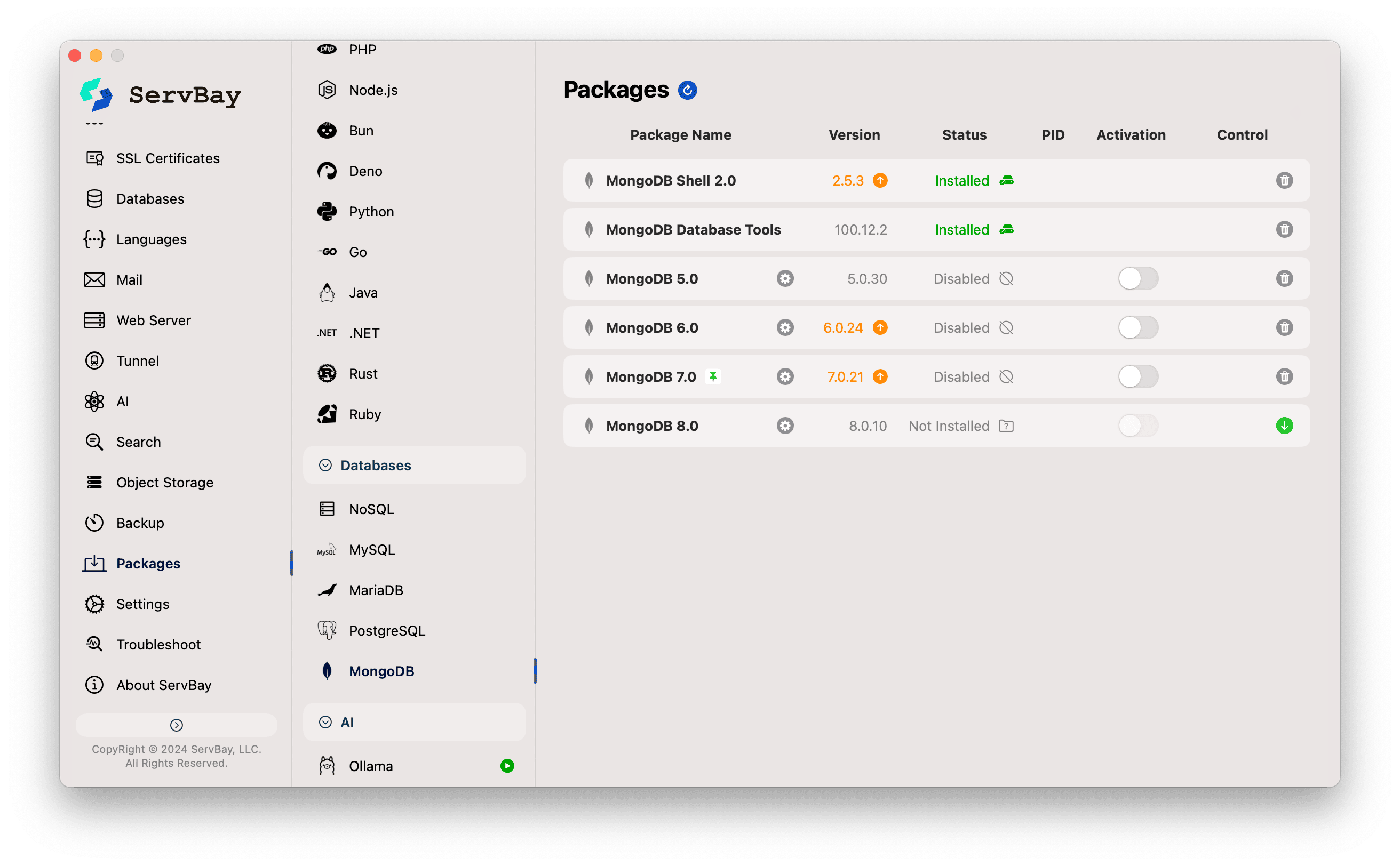
Krok 2: Zaawansowana konfiguracja usługi MongoDB
Po zakończonej instalacji możesz szczegółowo skonfigurować usługę MongoDB.
W lewym menu przejdź do Databases -> MongoDB -> wybrana zainstalowana wersja (np.
MongoDB 7.0).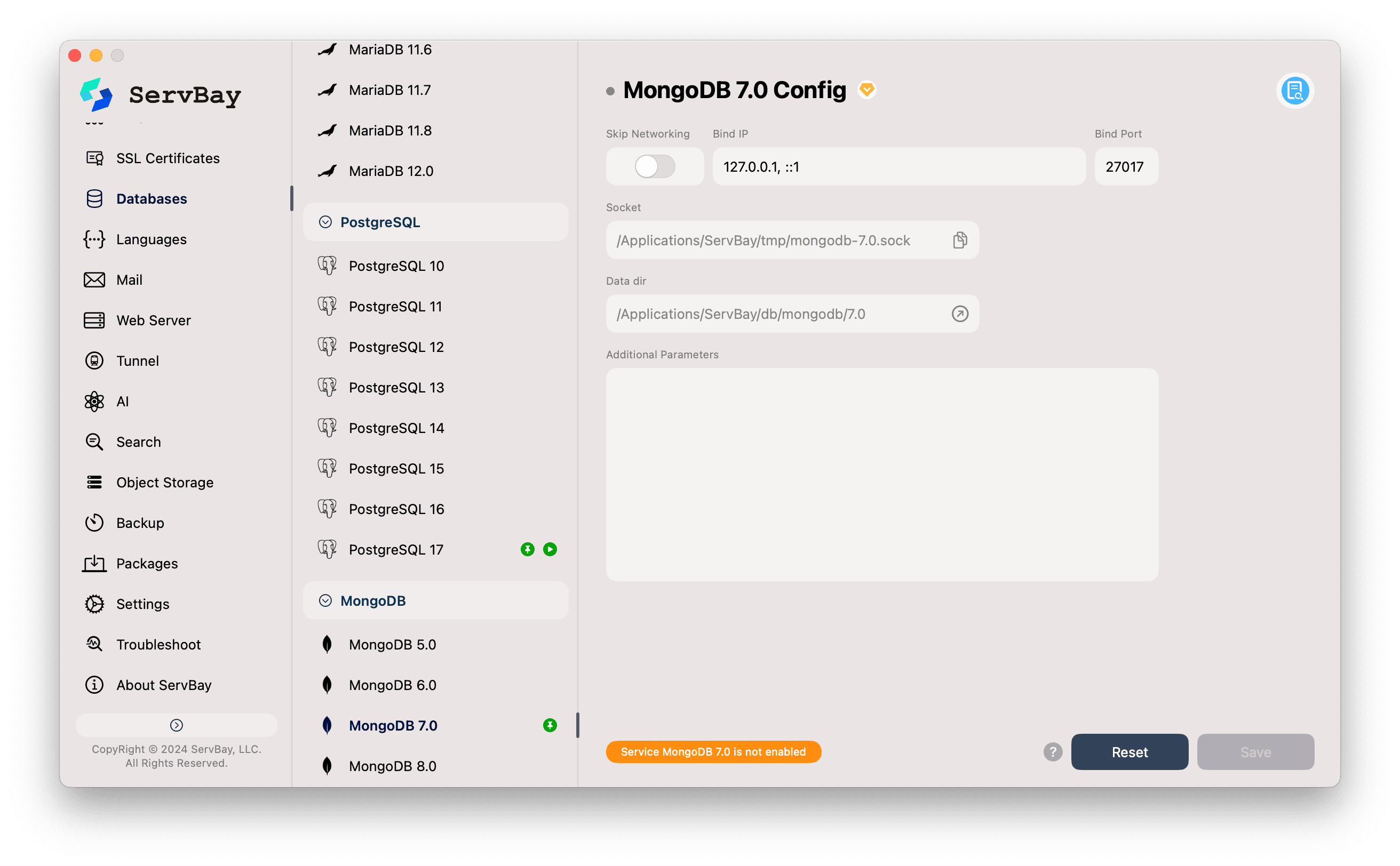
W tym widoku możesz dostosować kluczowe ustawienia:
- Bind IP (Powiązane IP): Adres IP na którym MongoDB nasłuchuje zapytań. Domyślne
127.0.0.1, ::1to najbezpieczniejsze ustawienie do rozwoju lokalnego — tylko aplikacje na tym komputerze mają dostęp do bazy. - Bind Port (Port): Port do połączenia z bazą MongoDB. Standardowo jest to
27017— chyba, że masz inne potrzeby, pozostaw to ustawienie bez zmian. - Socket: Ścieżka do pliku Unix socket. Dla połączeń lokalnych korzystanie z socket jest efektywniejsze niż TCP/IP, pozwalając omijać warstwę sieciową.
- Data dir (Katalog danych): Ścieżka na lokalnym dysku, gdzie MongoDB przechowuje wszystkie pliki baz danych, kolekcje i indeksy. ServBay automatycznie ustawi rozsądną wartość domyślną. Kliknij ikonę folderu, aby szybko otworzyć katalog w Finderze.
- Additional Parameters (Dodatkowe parametry): Strefa zaawansowanej konfiguracji. Dodaj tu dowolne opcje startowe MongoDB, np.
--auth, jeśli chcesz włączyć uwierzytelnianie.
- Bind IP (Powiązane IP): Adres IP na którym MongoDB nasłuchuje zapytań. Domyślne
Krok 3: Uruchomienie usługi MongoDB
- Po zakończonej konfiguracji kliknij przycisk Zapisz (Save) w prawym dolnym rogu.
- Wróć do strony Pakiety (Packages), znajdź właśnie skonfigurowaną wersję MongoDB i kliknij szary przełącznik po prawej, aby uruchomić usługę.
- Gdy przełącznik zmieni kolor na zielony, a lampka statusu się zaświeci, Twój serwer MongoDB działa i jest gotowy na połączenia.
2. Zarządzanie interaktywne: opanuj MongoDB Shell (mongosh)
mongosh to oficjalna, nowoczesna powłoka CLI MongoDB — zapewnia podświetlanie składni, automatyczne podpowiedzi, historię komend oraz rozbudowaną obsługę skryptów. To idealne narzędzie do interakcji z bazą danych.
Instalacja MongoDB Shell
ServBay oferuje mongosh jako osobny pakiet — możesz go łatwo doinstalować.
- Wybierz Pakiety (Packages) i znajdź
MongoDB Shell. - Kliknij przycisk instalacji po prawej stronie. Po zakończeniu instalacji polecenie
mongoshbędzie globalnie dostępne w środowisku terminala ServBay.
Jak używać mongosh
Możesz uruchomić mongosh w dowolnym terminalu, który działa z ServBay (np. domyślnym terminalu macOS lub iTerm2).
Podstawowe połączenie: Otwórz terminal i wpisz najprostsze polecenie, aby połączyć się z bazą MongoDB na lokalnym porcie
27017:bashmongosh1Alternatywnie, możesz użyć bardziej precyzyjnego ciągu połączenia:
bashmongosh "mongodb://127.0.0.1:27017"1Praktyczne operacje interaktywne (CRUD): Po połączeniu uzyskasz dostęp do potężnego środowiska JavaScript. Oto przykładowe operacje:
Krok 1: Wybór lub utworzenie bazy danych
javascript// To polecenie przełączy do bazy 'servbay-demo'. Jeśli baza nie istnieje, zostanie utworzona przy pierwszym zapisie. use servbay-demo1
2Krok 2: Tworzenie kolekcji i wstawianie danych (Create)
javascript// Wstawienie pojedynczego dokumentu użytkownika db.users.insertOne({ _id: 1, name: "Alice", email: "alice@servbay.demo", age: 30, tags: ["developer", "php", "backend"], joined_date: new Date("2023-01-15") }) // Wstawienie kilku dokumentów użytkowników, by wzbogacić dane do zapytań db.users.insertMany([ { _id: 2, name: "Bob", email: "bob@servbay.demo", age: 25, tags: ["designer", "ui", "frontend"] }, { _id: 3, name: "Charlie", email: "charlie@servbay.demo", age: 35, tags: ["developer", "python", "data"] }, { _id: 4, name: "Diana", email: "diana@servbay.demo", age: 29, tags: ["developer", "nodejs", "backend"] } ])1
2
3
4
5
6
7
8
9
10
11
12
13
14
15
16Krok 3: Odczyt danych (Read)
javascript// Wyświetlenie wszystkich dokumentów z kolekcji, sformatowane czytelnie dzięki .pretty() db.users.find().pretty() // Zapytanie z warunkiem: znajdź deweloperów w wieku powyżej 28 lat db.users.find({ age: { $gt: 28 }, tags: "developer" }) // Zwrot tylko wybranych pól: imię i email db.users.find({}, { name: 1, email: 1, _id: 0 })1
2
3
4
5
6
7
8Krok 4: Aktualizacja danych (Update)
javascript// Aktualizacja dokumentu: dodanie tagu 'lead' i aktualizacja wieku Alice db.users.updateOne( { name: "Alice" }, { $set: { age: 31 }, $addToSet: { tags: "lead" } } // $addToSet zapewnia brak duplikatów tagów ) // Aktualizacja wielu dokumentów: oznaczenie backendowców jako 'active' db.users.updateMany( { tags: "backend" }, { $set: { status: "active" } } )1
2
3
4
5
6
7
8
9
10
11Krok 5: Usuwanie danych (Delete)
javascript// Usunięcie jednego dokumentu db.users.deleteOne({ name: "Bob" }) // Weryfikacja rezultatu usunięcia db.users.find({ name: "Bob" }).count() // Powinno zwrócić 01
2
3
4
5
3. Monitoring i zarządzanie w czasie rzeczywistym: opanuj narzędzia MongoDB Database Tools
ServBay automatycznie integruje pakiet MongoDB Database Tools — obejmuje on m.in. mongostat, mongotop, mongodump i mongorestore do zaawansowanego zarządzania oraz analiz wydajności.
Instalacja MongoDB Database Tools
- W menu Pakiety (Packages) znajdź
MongoDB Database Tools. - Kliknij przycisk instalacji po prawej stronie.
3.1 Monitorowanie stanu instancji w czasie rzeczywistym za pomocą mongostat
mongostat działa jak „elektrokardiogram” MongoDB — prezentuje kluczowe metryki serwera w szybkim tempie, idealne do diagnozy wąskich gardeł i obserwacji obciążenia.
Podstawowe użycie: Otwórz nowy terminal i uruchom:
bashmongostat1Zobaczysz takie przykładowe dane wyjściowe – każda linia to migawka z danego momentu:
insert query update delete getmore command dirty used flushes vsize res qrw arw net_in net_out conn time *0 *0 *0 *0 0 1|0 0.0% 23.2% 0 1.29G 84.0M 0|0 1|0 103b 501b 4 Nov 26 15:30:00.001 *0 *0 *0 *0 0 1|0 0.0% 23.2% 0 1.29G 84.0M 0|0 1|0 71b 501b 4 Nov 26 15:30:01.0011
2
3Opis kluczowych kolumn:
insert,query,update,delete: liczba operacji na sekundę.dirty: procent „brudnych” danych w cache'u (niezapisanych na dysku).used: procent wykorzystanego cache'u przez silnik storage.vsize,res: zużycie pamięci wirtualnej i rezydentnej.qrw,arw: liczba oczekujących klientów na odczyt/zapis.net_in,net_out: transfer danych sieciowych.conn: liczba aktualnych połączeń.
Praktyka: analiza obciążenia intensywnymi zapisami
- Otwórz terminal A i połącz się przez
mongosh, uruchomując skrypt symulujący intensywny zapis logów:javascript// Uruchom to w mongosh use log_system print("Starting high-frequency log insertion...") while (true) { db.app_logs.insertOne({ level: "INFO", message: "User activity detected.", timestamp: new Date() }); sleep(50); // zapis co 50 ms (20 razy na sekundę) }1
2
3
4
5
6
7 - Otwórz terminal B i uruchom
mongostatze wskazaniem odświeżania co 2 sekundy:bashmongostat 21 - Obserwuj dane w terminalu B — kolumna
insertpowinna wskazywać ok.*40(20 insertów na sekundę × 2 sekundy), natychmiast wskazując, że głównym obciążeniem bazy są operacje zapisu.
- Otwórz terminal A i połącz się przez
3.2 Analiza czasochłonności operacji na kolekcjach z mongotop
Jeśli mongostat pokazuje „baza jest mocno obciążona”, to mongotop wskaże, które kolekcje generują największe zużycie czasu przez odczyty i zapisy — łatwo znajdziesz gorące punkty aplikacji.
Podstawowe użycie: W terminalu uruchom
mongotop, domyślnie dane odświeżane są co sekundę.bashmongotop1Przykładowy output:
ns total read write time local.oplog.rs 1101ms 155ms 946ms Nov 26 15:35:00.000 servbay-app.sessions 210ms 1ms 209ms Nov 26 15:35:00.000 servbay-app.articles 15ms 15ms 0ms Nov 26 15:35:00.0001
2
3
4Objaśnienie kluczowych kolumn:
ns: namespace (nazwa baza.kolekcja)total: całkowity czas operacji (odczyt + zapis)read: czas odczytuwrite: czas zapisu
Praktyka: wykrywaj kolekcje będące wąskimi gardłami
- W terminalu A (
mongosh) zasymuluj aplikację często aktualizującą sesje użytkowników oraz okazjonalnie czytającą artykuły:javascript// Uruchom w mongosh use servbay_app print("Simulating application load...") // Częste aktualizacje sesji setInterval(() => { db.sessions.updateOne({ sid: "session_abc" }, { $set: { data: Math.random() } }, { upsert: true }); }, 50); // co 50 ms // Sporadyczny odczyt artykułów setInterval(() => { db.articles.find({ tags: "featured" }).limit(5).toArray(); }, 500); // co 500 ms1
2
3
4
5
6
7
8
9
10
11
12 - W terminalu B uruchom
mongotop, ustawiając odświeżanie co 5 sekund dla stabilniejszego podglądu:bashmongotop 51 - Obserwuj dane. Zobaczysz, że kolekcja
servbay_app.sessionsgeneruje najwięcej czasu zapisu i w sumie obciążenia, podczas gdyservbay_app.articleszużywa mniej czasu na odczyt. Wnioski: wąskie gardło to prawdopodobnie zbyt częsty zapis wsessions, warto zoptymalizować zarządzanie sesjami.
- W terminalu A (
3.3 Backup bazy danych narzędziem mongodump
mongodump to solidne narzędzie do tworzenia binarnych (BSON) kopii zapasowych bazy MongoDB.
- Backup jednej bazy:bash
mongodump --db servbay-demo --out /Applications/ServBay/backup/mongodb/servbay-demo-backup-$(date +%F)1 - Backup wybranej kolekcji:bash
mongodump --db servbay-demo --collection users --out /Applications/ServBay/backup/mongodb/users-backup1 - Pełny backup wszystkich baz:bash
mongodump --out /Applications/ServBay/backup/mongodb/full-instance-backup1
3.4 Odtwarzanie danych z backupu poprzez mongorestore
mongorestore pozwala przywrócić dane ze zrzutu wykonanego przez mongodump.
- Przywracanie jednej bazy:bash
# Opcja --drop wyczyści odpowiednie kolekcje przed odtworzeniem danych (czysta odbudowa) mongorestore --drop --db servbay-demo /Applications/ServBay/backup/mongodb/servbay-demo-backup-2023-11-26/servbay-demo/1
2 - Odtwarzanie jednej kolekcji do nowej:bash
mongorestore --db servbay-demo --collection users_restored /Applications/ServBay/backup/mongodb/users-backup/users.bson1
4. Łączenie z graficznymi narzędziami (GUI)
Obok narzędzi CLI możesz zarządzać bazą MongoDB w ServBay przy użyciu popularnych interfejsów graficznych — to bardzo wygodne przy przeglądaniu danych i budowaniu pipeline'ów agregujących. Polecamy MongoDB Compass, TablePlus lub Studio 3T.
Aby się połączyć, skonfiguruj w narzędziu GUI następujące dane:
- Host:
127.0.0.1 - Port:
27017 - Authentication (Uwierzytelnianie): pozostaw puste, o ile nie aktywowałeś uwierzytelniania (
--auth) i nie utworzyłeś użytkowników.
Podsumowanie
ServBay doskonale łączy moc MongoDB z elegancją macOS, tworząc niezrównane środowisko developerskie na komputerze lokalnym. Dzięki temu poradnikowi potrafisz już nie tylko szybko uruchomić i skonfigurować MongoDB, ale także korzystać z mongosh do zarządzania, monitorować wydajność przez mongostat i mongotop, a także pewnie wykonywać backupy i przywracanie danych narzędziami mongodump i mongorestore. Teraz możesz z pełnym przekonaniem wybrać MongoDB dla swojego kolejnego projektu!

